win7系统的任务栏丢失怎么办?win7任务栏修复方法
Win7系统是一个值得信赖的优秀系统,但在使用过程中,难免会遇到一些问题,那么当Win7任务栏消失后,我们该怎么办呢?在这方面,今天的总编将为您带来win7任务栏的恢复教程消失,让我们来看看。
win7任务栏消失了怎么办
1、按下键盘上的win+R键,打开“运行”。
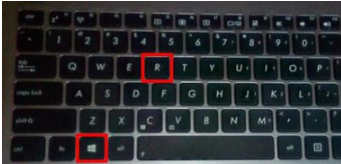
2、输入gpedit.msc,按键盘回车键或单击确定。
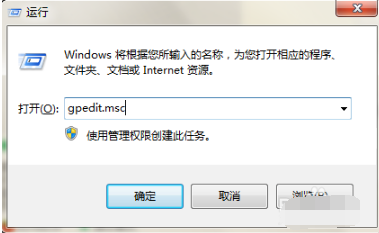
3、确定后进入“本地组策略编辑器”。
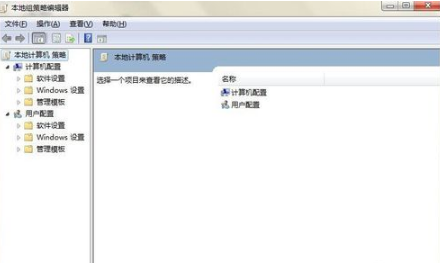
4、在左边列表中双击“用户配置”下的“管理模板”,再单击“开始菜单和任务栏”。
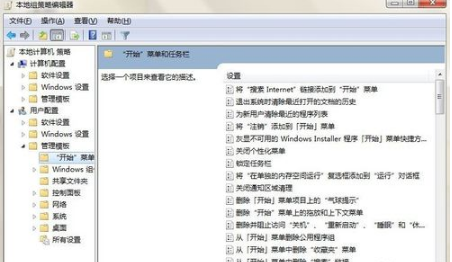
5、在右边的菜单中找到“在任务栏上显示快速启动”,双击打开。
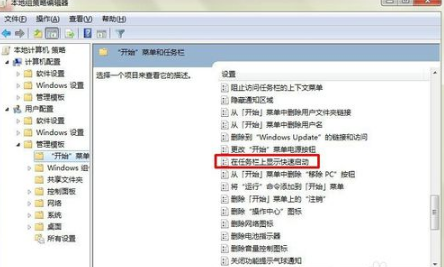
6、在打开的对话框中点击“已启用”,再点击“确定”即可。

方法二:
1、按照上述方法打开“运行”对话框,输入regsvr32 /n /i:u shell32,按回车或确定。(这串字符中有空格的要按空格键)等待几秒钟,便会出现已成功的系统提示,单击确定即可。
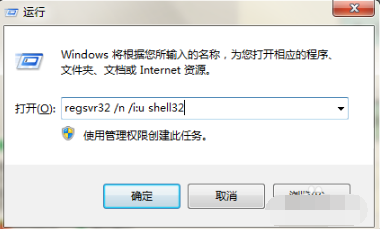
相关文章
- 如何禁止win7系统自动调节屏幕亮度?禁止win7系统自动调节屏幕亮度的方法
- win7系统中如何修改程序图标?win7更换程序图标的方法
- 雨林木风win7旗舰版在哪下载?雨林木风win7旗舰版下载及其安装教程
- win7系统版本快速了解?win7系统版本问题汇总
- 老机专用超流畅win7系统下载地址安装方法步骤教程
- 电脑公司win7系统在哪下载?电脑公司win7系统下载地址安装方法步骤教程
- win7系统键盘输入出现乱序现象如何修复?
- 新主机怎么重装win7系统?新主机重装win7系统的方法步骤教程
- Win7系统蓝屏提示drive power state failure的解决方法
- win7旗舰版正版系统下载地址详细安装步骤教程
- Win7系统连接耳麦不能说话怎么办?耳麦不能说话解决方法
- win7系统下共享文件时提示输入网络密码怎么处理
- win7系统按组合键Ctrl+F4关闭程序没反应怎么解决
- win7系统旗舰版64位下载地址安装步骤教程
- win7系统图片无法显示为缩略图如何修复?
- win7系统无法读取移动硬盘怎么办?win7电脑连接移动硬盘没反应怎么办?
